word首字下沉的方法,在Word写文档中,有一种很有逼格的文艺范效果,就是首字下沉,我们看下下图。

这种效果是如何制作出来的呢?
在插入菜单这里就有首字下沉的选项,我们点击下沉就行
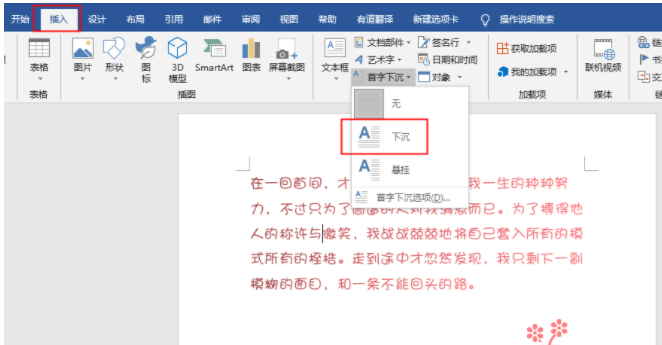
一一一一一一一一一一一一一一一一一一一一一一一一一一一一一一一一
点完下沉后,发现首字是占用三行的文字,如果改成排版更好看一点的二行
word文字怎么居中?
大家好,又到了Word系列的上新时间了!今天小编就要跟大家讲一下在WORD表格里的文字怎么上下居中的问题。 WORD表格上下居中方法如下: 1.在 Word 中新建一个表格,Word 将会显示“表格工具”动态工具栏。 ▲图1 2.在表格中输入文字,文字的默认对齐位置是左上角。这时,点击“表格工具”动态工具栏

一一一一一一一一一一一一一一一一一一一一一一一一一一一一一一一一
在首字下沉这里有个下沉的选项。
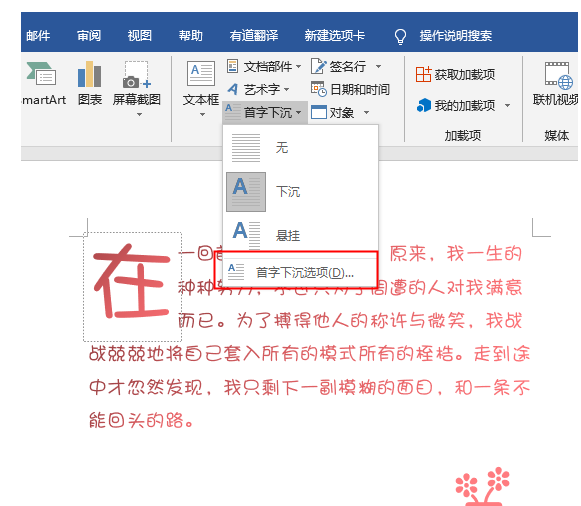
一一一一一一一一一一一一一一一一一一一一一一一一一一一一一一一一
在下沉选项这里,将下沉行数改成2就可以啦~~
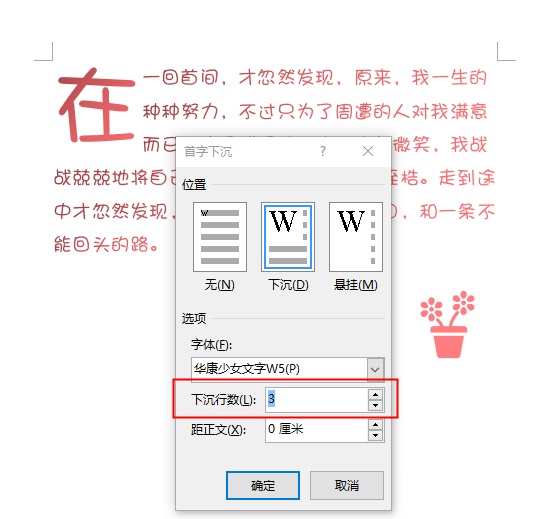
Word制表位的使用方法
Word制表位的使用方法,制表位”是Word里一项排版功能,能够快速实现文字内容的对齐。不过由于种种原因,很多小伙伴对这项功能并不了解。接下来就让我们一起来看一看,制表位都有哪些强大招法吧! 1. 首行缩进这是制表位的一个最基础用法,当我们需要对某段文字做首行缩进时,只需将光标定位到段落首行,按下TAB键即可。这个操






